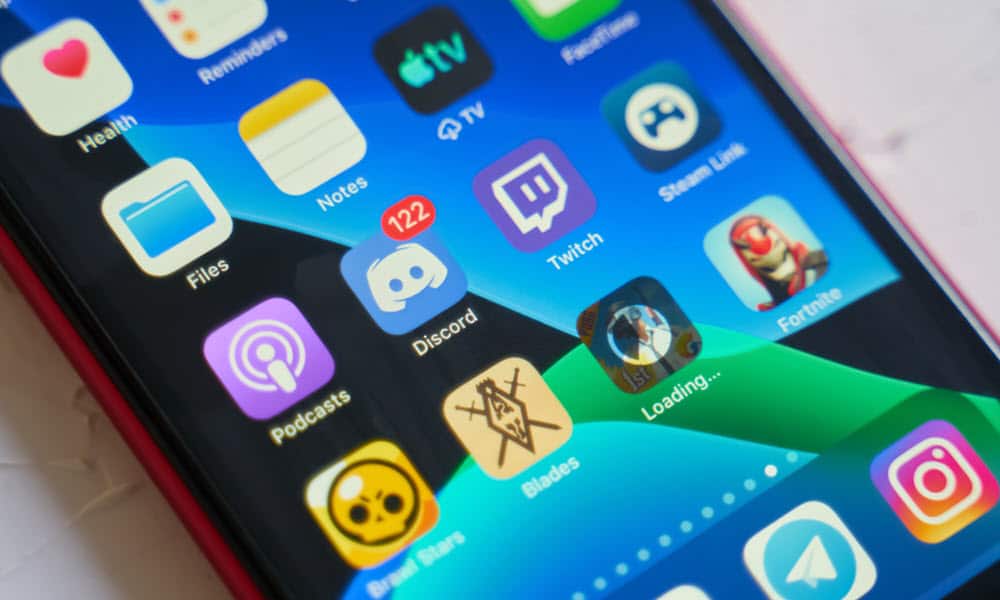Si Discord est lent ou se bloque sur votre appareil, vous pouvez effacer les fichiers de cache Discord pour résoudre le problème en suivant ces étapes.
Pendant que vous utilisez Discord, les images, vidéos et GIF que vous envoyez et recevez se remplissent sous forme de fichiers temporaires sur votre appareil. Ces fichiers s’entassent sur le lecteur de votre appareil et peuvent être corrompus et affecter les performances de Discord.
Advertisement
Par exemple, cela peut entraîner des problèmes avec la superposition Discord et le gel des applications. Si vous utilisez Discord depuis un certain temps, l’expérience peut commencer à sembler lente ou l’application peut ne pas fonctionner correctement.
Heureusement, vous pouvez effacer ces fichiers de cache Discord sur PC et appareils mobiles pour y remédier en suivant les étapes ci-dessous.
Comment vider le cache de l’application Discord sur Android
Si l’application Discord vous pose des problèmes ou ne répond pas sur Android et que vous avez mis à jour l’application, vider le cache peut aider à résoudre les problèmes. Android vous permet de vider le cache d’applications individuelles via les paramètres système. Par exemple, le processus revient à vider le cache YouTube sur Android.
Note: Dans cet exemple, nous utilisons un Samsung Galaxy et les étapes varieront légèrement en fonction de votre appareil et de sa version Android. Ces instructions vous donneront cependant une idée précise de la façon de procéder.
Advertisement
Pour vider le cache de l’application Discord sur Android :
- Faites glisser votre doigt depuis le haut de l’écran et appuyez sur Paramètres (icône d’engrenage) dans le coin supérieur droit.

- Faites défiler les options et sélectionnez applications.

- Robinet Discorde dans la liste de vos applications installées.

- Faites glisser l’écran vers le bas et sélectionnez Stockage du menu.

- Sur l’écran de stockage de l’application, appuyez sur le Vider le cache bouton.

- Après avoir suivi les étapes, le Vider le cache Le bouton sera grisé et le Total du cache sous le Espace utilisé section aura une valeur de 0.

Comment vider le cache Discord sur iPhone ou iPad
Apple ne propose pas de moyen de vider le cache sur la plupart des applications comme vous pouvez le faire sur Android. Au lieu de cela, vous devez désinstaller et réinstaller l’application Discord sur votre iPhone ou iPad pour effacer tous les fichiers de cache.
Pour désinstaller Discord sur votre iPhone, appuyez longuement sur le bouton Icône de l’application Discordesélectionner Supprimer l’application dans le menu qui apparaît et suivez les étapes à l’écran pour terminer le processus de suppression.

Une fois l’application supprimée, ouvrez l’App Store et installez la dernière version de Discorde pour terminer le processus.

Comment vider le cache de l’application Discord sous Windows
Les étapes pour vider les fichiers du cache Discord sur votre PC sont similaires à la suppression du cache Teams sous Windows 11. Vous trouverez le cache des fichiers dans le dossier AppData sous Windows 10 et 11.
Il est important de noter que cela ne fonctionnera que si vous utilisez le Application de bureau Discord. Si vous utilisez le client Web Discord, vous devez plutôt vider le cache du navigateur pour améliorer ses performances.
Pour vider le cache de l’application Discord sous Windows :
- appuie sur le Touche Windows + R pour lancer la boîte de dialogue Exécuter.
- Tapez le chemin suivant et cliquez D’ACCORD ou appuyez sur Entrer:
%appdata%discord

- Quand le Données d’application répertoire s’ouvre dans l’Explorateur de fichiers, maintenez la touche Ctrl et sélectionnez uniquement la touche Cache, Cache de codeset Cache GPU Dossiers.

- Une fois les trois dossiers en surbrillance, cliquez avec le bouton droit sur un dossier en surbrillance et sélectionnez Supprimer dans le menu contextuel qui apparaît.

- Clique le Oui bouton lorsque le Supprimer plusieurs éléments un message de vérification apparaît.

- Pour vous assurer que les fichiers sont complètement supprimés de votre système, vous pouvez vider la corbeille pour garantir que les fichiers sont définitivement supprimés.

Une fois que vous avez suivi les étapes pour vider les fichiers cache, relancez Discord sur votre bureau et il devrait avoir de meilleures performances.
Résoudre les problèmes de l’application Discord
Si Discord ne fonctionne pas correctement ou s’il est lent, vous pouvez effacer vos fichiers de cache Discord sur votre téléphone, tablette ou PC en suivant les étapes ci-dessus. Cela devrait rendre Discord plus réactif afin que vous puissiez recommencer à communiquer avec vos groupes sur la plateforme.
Bien sûr, d’autres problèmes peuvent survenir avec la plate-forme, comme le problème délicat de la résolution de la notification à débit limité de Discord. Quel que soit le problème avec Discord, vider son cache est un excellent point de départ pour le dépannage.